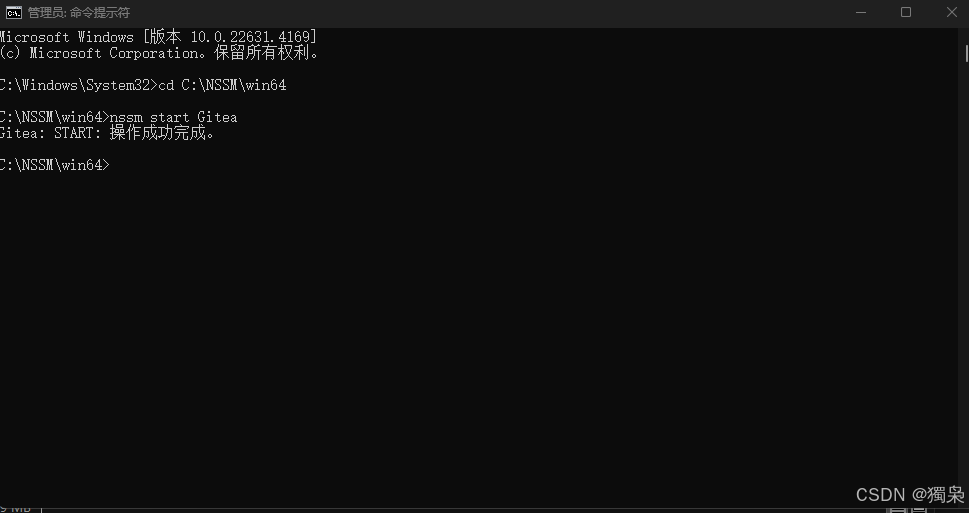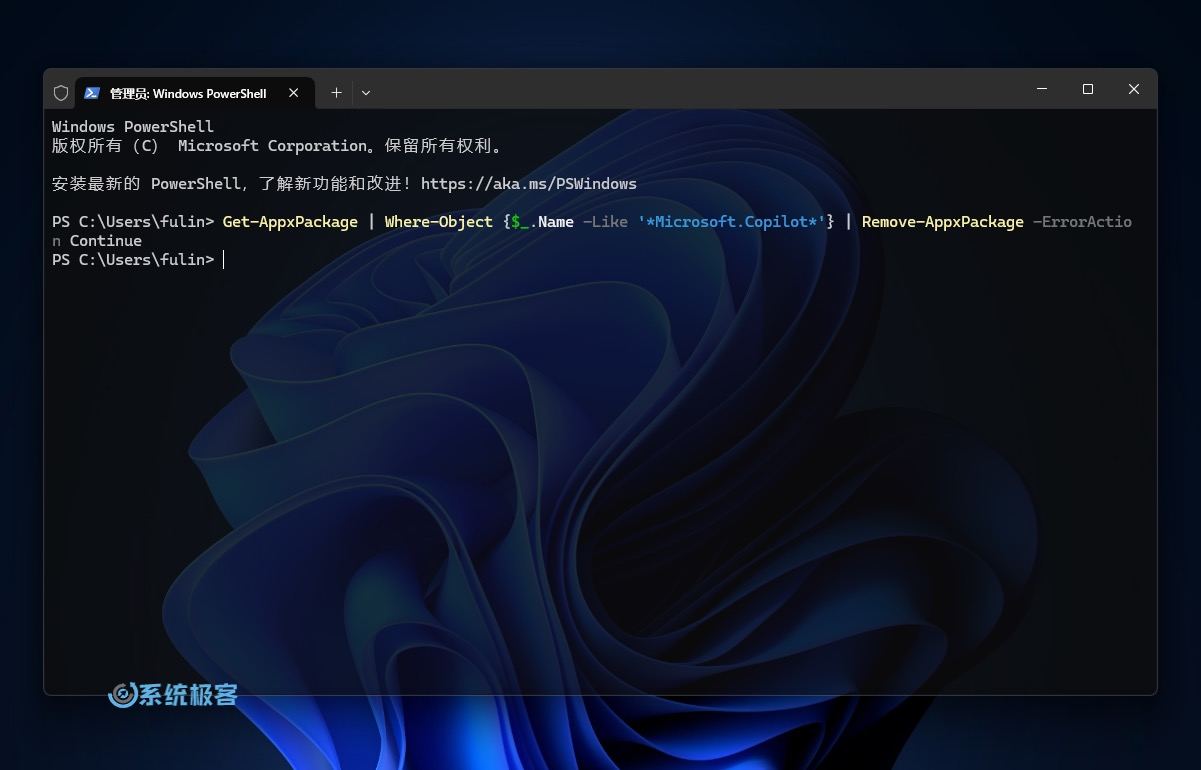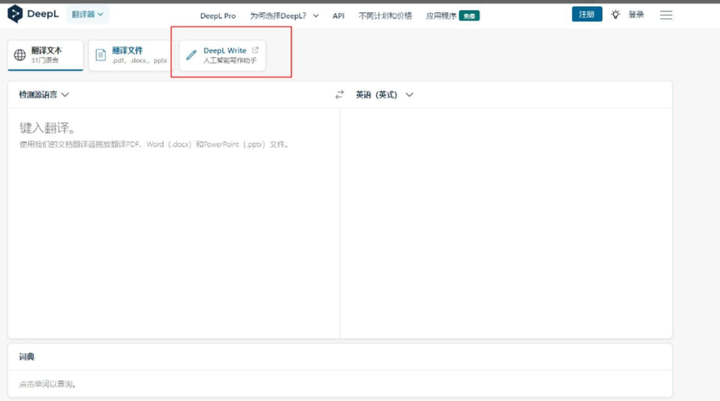目录
目录
前言
准备工作
所需工具
文件夹结构
基础知识入门
HTML基础
CSS基础
JavaScript基础
步骤详解
1. 创建项目文件夹
2. 编写HTML文件
3. 添加CSS样式
4. 增加交互功能
5. 添加图片和视频
6. 美化网站
7. 实现响应式设计
8. 测试与优化
附加功能
创建相册
添加留言板
总结与建议
常用资源与工具
前言
国庆节是一个重要的节日,记录这段美好时光不仅能让你回味无穷,还能与家人朋友分享。通过创建一个本地HTML网站,你可以将照片、视频和文字日志集中展示,成为一份珍贵的数字纪念册。本文将手把手教你如何从零开始,打造一个既华丽又实用的网站。
准备工作
所需工具
- 代码编辑器:用于编写代码。推荐使用 Visual Studio Code(简称VS Code)。
- 浏览器:用于预览和测试网站。推荐使用Google Chrome、Firefox等主流浏览器。
- 图片处理工具(可选):如 TinyPNG 用于压缩图片,减少加载时间。
- 版本控制工具(可选):如 Git 用于管理代码版本。
文件夹结构
在开始编码之前,先创建一个有序的项目文件夹结构。这有助于后续的管理和维护。
国庆网站/
│
├── index.html
├── about.html
├── gallery.html
├── logs.html
├── css/
│ └── styles.css
├── js/
│ └── scripts.js
├── images/
│ └── (所有图片素材)
└── videos/
└── (所有视频素材)
基础知识入门
HTML基础
HTML(超文本标记语言)是构建网页的基础。它通过标签(如<h1>、<p>、<img>等)来定义网页的结构和内容。
示例代码:
<!DOCTYPE html>
<html lang="zh-CN">
<head>
<meta charset="UTF-8">
<title>国庆生活记录</title>
</head>
<body>
<h1>欢迎来到我们的国庆记录网站</h1>
<p>在这里,你可以看到我们国庆期间的点点滴滴。</p>
</body>
</html>
CSS基础
CSS(层叠样式表)用于美化网页,控制网页的外观和布局。通过CSS,你可以设置字体、颜色、间距等样式。
示例代码:
/* styles.css */
body {
font-family: 'Arial, sans-serif';
background-color: #f0f8ff;
color: #333;
margin: 0;
padding: 0;
}
h1 {
text-align: center;
color: #d32f2f;
}
p {
font-size: 1.2em;
margin: 20px;
}
JavaScript基础
JavaScript是一种编程语言,用于为网页添加交互功能。它可以实现按钮点击、表单验证、动态内容更新等功能。
示例代码:
// scripts.js
document.addEventListener('DOMContentLoaded', function() {
const welcomeMessage = document.querySelector('p');
welcomeMessage.addEventListener('click', function() {
alert('感谢访问我们的国庆记录网站!');
});
});
步骤详解
1. 创建项目文件夹
首先,在你的电脑上创建一个新的文件夹,例如“国庆网站”。在该文件夹内按照前文所示的结构创建子文件夹和文件。
2. 编写HTML文件
以index.html为例,编写基本的HTML结构。
<!-- index.html -->
<!DOCTYPE html>
<html lang="zh-CN">
<head>
<meta charset="UTF-8">
<meta name="viewport" content="width=device-width, initial-scale=1.0">
<title>国庆生活记录</title>
<link rel="stylesheet" href="css/styles.css">
</head>
<body>
<header>
<h1>国庆生活记录</h1>
<nav>
<ul>
<li><a href="index.html">首页</a></li>
<li><a href="gallery.html">相册</a></li>
<li><a href="logs.html">日志</a></li>
<li><a href="about.html">关于</a></li>
</ul>
</nav>
</header>
<main>
<section class="welcome">
<h2>欢迎来到我们的国庆记录网站</h2>
<p>在这里,你可以看到我们国庆期间的点点滴滴。</p>
<!-- 幻灯片或封面图可以放在这里 -->
</section>
</main>
<footer>
<p>© 2024 国庆生活记录. 版权所有.</p>
</footer>
<script src="js/scripts.js"></script>
</body>
</html>
说明:
<header>:网页头部,包含网站标题和导航菜单。<nav>:导航栏,包含指向不同页面的链接。<main>:主要内容区域,包含欢迎信息。<footer>:网页底部,包含版权信息。<link>:链接到CSS样式表。<script>:链接到JavaScript文件。
3. 添加CSS样式
在css/styles.css中添加样式,提升网页的美观度。
/* styles.css */
/* 基本样式 */
body {
font-family: 'Arial, sans-serif';
background-color: #f0f8ff;
color: #333;
margin: 0;
padding: 0;
}
/* 头部样式 */
header {
background-color: #d32f2f;
color: #fff;
padding: 20px 0;
text-align: center;
}
header h1 {
margin: 0;
font-size: 2.5em;
}
nav ul {
list-style: none;
padding: 0;
margin: 10px 0 0 0;
}
nav ul li {
display: inline-block;
margin: 0 15px;
}
nav ul li a {
color: #fff;
text-decoration: none;
font-weight: bold;
}
nav ul li a:hover {
text-decoration: underline;
}
/* 主要内容样式 */
.welcome {
padding: 50px 20px;
text-align: center;
}
.welcome h2 {
color: #d32f2f;
font-size: 2em;
}
.welcome p {
font-size: 1.2em;
margin-top: 20px;
}
/* 底部样式 */
footer {
background-color: #d32f2f;
color: #fff;
text-align: center;
padding: 10px 0;
position: fixed;
width: 100%;
bottom: 0;
}
说明:
- 设置了全局字体、背景色和文字颜色。
- 头部采用红色背景,白色文字,并设置导航栏样式。
- 主要内容区域居中对齐,增加内边距。
- 底部固定在页面底部,保持一致的样式。
4. 增加交互功能
在js/scripts.js中添加简单的JavaScript,使网页更具互动性。
// scripts.js
document.addEventListener('DOMContentLoaded', function() {
const welcomeMessage = document.querySelector('.welcome p');
welcomeMessage.addEventListener('click', function() {
alert('感谢访问我们的国庆记录网站!');
});
});
说明:
- 当用户点击欢迎信息的段落时,会弹出一个提示框。
5. 添加图片和视频
将你的照片和视频素材分别放入images/和videos/文件夹中。以下是如何在网页中嵌入图片和视频的示例。
嵌入图片:
<!-- 在index.html的welcome部分添加图片 -->
<section class="welcome">
<h2>欢迎来到我们的国庆记录网站</h2>
<p>在这里,你可以看到我们国庆期间的点点滴滴。</p>
<img src="images/国庆庆祝.jpg" alt="国庆庆祝" width="600">
</section>
嵌入视频:
<!-- 在index.html的welcome部分添加视频 -->
<section class="welcome">
<h2>欢迎来到我们的国庆记录网站</h2>
<p>在这里,你可以看到我们国庆期间的点点滴滴。</p>
<video width="600" controls>
<source src="videos/庆祝活动.mp4" type="video/mp4">
您的浏览器不支持视频标签。
</video>
</section>
图片优化:
为了提高网页加载速度,建议压缩图片。可以使用 TinyPNG 等工具进行压缩,然后再上传到images/文件夹。
6. 美化网站
进一步美化网站,提升视觉效果。
添加导航栏背景和悬停效果:
/* styles.css */
/* 修改导航栏样式 */
nav ul li a {
color: #fff;
text-decoration: none;
font-weight: bold;
padding: 5px 10px;
transition: background-color 0.3s ease;
}
nav ul li a:hover {
background-color: rgba(255, 255, 255, 0.2);
border-radius: 5px;
}
添加按钮样式:
<!-- 在index.html的welcome部分添加按钮 -->
<section class="welcome">
<h2>欢迎来到我们的国庆记录网站</h2>
<p>在这里,你可以看到我们国庆期间的点点滴滴。</p>
<button id="alertButton">点击这里</button>
</section>
/* styles.css */
/* 按钮样式 */
button {
background-color: #d32f2f;
color: #fff;
padding: 10px 20px;
border: none;
cursor: pointer;
font-size: 1em;
transition: background-color 0.3s ease;
}
button:hover {
background-color: #b71c1c;
}
// scripts.js
document.addEventListener('DOMContentLoaded', function() {
const alertButton = document.getElementById('alertButton');
alertButton.addEventListener('click', function() {
alert('按钮被点击了!');
});
});
7. 实现响应式设计
确保网站在不同设备上(手机、平板、电脑)都能良好显示。使用媒体查询(Media Queries)来调整样式。
/* styles.css */
/* 响应式设计 */
@media (max-width: 768px) {
header h1 {
font-size: 2em;
}
nav ul li {
display: block;
margin: 10px 0;
}
.welcome img,
.welcome video {
width: 100%;
height: auto;
}
}
说明:
- 当屏幕宽度小于768px时,调整标题字体大小,导航菜单改为垂直排列,图片和视频宽度自适应。
8. 测试与优化
在开发过程中,及时在浏览器中预览和测试网站,确保所有功能正常。
使用VS Code的Live Server插件:
- 打开VS Code,安装“Live Server”插件。
- 在项目文件夹中右键点击
index.html,选择“Open with Live Server”。 - 浏览器将自动打开并实时预览网页变化。
优化建议:
- 图片压缩:确保所有图片都已压缩,减少加载时间。
- 代码整洁:保持HTML、CSS和JavaScript代码的整洁和注释,便于维护。
- 避免冗余:移除未使用的代码和资源,提升性能。
附加功能
创建相册
创建一个独立的相册页面,展示国庆期间的照片。
gallery.html
<!-- gallery.html -->
<!DOCTYPE html>
<html lang="zh-CN">
<head>
<meta charset="UTF-8">
<meta name="viewport" content="width=device-width, initial-scale=1.0">
<title>相册 - 国庆生活记录</title>
<link rel="stylesheet" href="css/styles.css">
</head>
<body>
<header>
<h1>国庆生活记录</h1>
<nav>
<ul>
<li><a href="index.html">首页</a></li>
<li><a href="gallery.html">相册</a></li>
<li><a href="logs.html">日志</a></li>
<li><a href="about.html">关于</a></li>
</ul>
</nav>
</header>
<main>
<section class="gallery">
<h2>相册</h2>
<div class="photo-grid">
<img src="images/照片1.jpg" alt="照片1">
<img src="images/照片2.jpg" alt="照片2">
<img src="images/照片3.jpg" alt="照片3">
<!-- 添加更多照片 -->
</div>
</section>
</main>
<footer>
<p>© 2024 国庆生活记录. 版权所有.</p>
</footer>
<script src="js/scripts.js"></script>
</body>
</html>
添加相册样式
/* styles.css */
/* 相册页面样式 */
.gallery {
padding: 50px 20px;
text-align: center;
}
.photo-grid {
display: flex;
flex-wrap: wrap;
justify-content: center;
gap: 15px;
}
.photo-grid img {
width: 300px;
height: 200px;
object-fit: cover;
border: 2px solid #d32f2f;
border-radius: 10px;
transition: transform 0.3s ease;
}
.photo-grid img:hover {
transform: scale(1.05);
}
说明:
- 使用Flexbox布局,确保照片在不同屏幕上都能整齐排列。
- 添加悬停效果,提升用户体验。
添加留言板
为网站添加一个简单的留言板,让家人朋友可以留言。
logs.html
<!-- logs.html -->
<!DOCTYPE html>
<html lang="zh-CN">
<head>
<meta charset="UTF-8">
<meta name="viewport" content="width=device-width, initial-scale=1.0">
<title>日志 - 国庆生活记录</title>
<link rel="stylesheet" href="css/styles.css">
</head>
<body>
<header>
<h1>国庆生活记录</h1>
<nav>
<ul>
<li><a href="index.html">首页</a></li>
<li><a href="gallery.html">相册</a></li>
<li><a href="logs.html">日志</a></li>
<li><a href="about.html">关于</a></li>
</ul>
</nav>
</header>
<main>
<section class="logs">
<h2>日志</h2>
<div class="log-entry">
<h3>2024年10月1日</h3>
<p>国庆节第一天,和家人一起观看了升旗仪式,感受到了浓厚的节日氛围。</p>
</div>
<!-- 添加更多日志条目 -->
<section class="comments">
<h3>留言板</h3>
<form id="commentForm">
<label for="name">姓名:</label>
<input type="text" id="name" name="name" required>
<br>
<label for="comment">留言:</label>
<textarea id="comment" name="comment" rows="4" required></textarea>
<br>
<button type="submit">提交</button>
</form>
<div id="commentList">
<h4>留言:</h4>
<!-- 留言将显示在这里 -->
</div>
</section>
</section>
</main>
<footer>
<p>© 2024 国庆生活记录. 版权所有.</p>
</footer>
<script src="js/scripts.js"></script>
</body>
</html>
添加留言板样式
/* styles.css */
/* 留言板样式 */
.comments {
margin-top: 50px;
text-align: left;
}
.comments form {
display: flex;
flex-direction: column;
max-width: 500px;
margin: 0 auto;
}
.comments label {
margin: 10px 0 5px;
}
.comments input,
.comments textarea {
padding: 10px;
border: 1px solid #ccc;
border-radius: 5px;
}
.comments button {
margin-top: 10px;
padding: 10px;
background-color: #d32f2f;
color: #fff;
border: none;
cursor: pointer;
transition: background-color 0.3s ease;
}
.comments button:hover {
background-color: #b71c1c;
}
#commentList {
margin-top: 30px;
}
.comment-item {
border-bottom: 1px solid #ccc;
padding: 10px 0;
}
.comment-item p {
margin: 5px 0;
}
添加留言板功能
// scripts.js
document.addEventListener('DOMContentLoaded', function() {
// 现有的代码...
// 留言板功能
const commentForm = document.getElementById('commentForm');
const commentList = document.getElementById('commentList');
commentForm.addEventListener('submit', function(e) {
e.preventDefault();
const name = document.getElementById('name').value.trim();
const comment = document.getElementById('comment').value.trim();
if (name === '' || comment === '') {
alert('请填写完整信息!');
return;
}
const commentItem = document.createElement('div');
commentItem.classList.add('comment-item');
const commentName = document.createElement('h4');
commentName.textContent = name;
const commentText = document.createElement('p');
commentText.textContent = comment;
commentItem.appendChild(commentName);
commentItem.appendChild(commentText);
commentList.appendChild(commentItem);
// 清空表单
commentForm.reset();
});
});
说明:
- 使用JavaScript处理表单提交事件,动态添加留言到页面上。
- 由于是本地网站,留言不会持久保存,刷新页面后会消失。如果需要持久保存,可以考虑使用浏览器的本地存储(LocalStorage)。
实现留言持久化(可选):
// scripts.js
document.addEventListener('DOMContentLoaded', function() {
// 现有的代码...
// 留言板功能
const commentForm = document.getElementById('commentForm');
const commentList = document.getElementById('commentList');
// 加载已有留言
const savedComments = JSON.parse(localStorage.getItem('comments')) || [];
savedComments.forEach(function(cmt) {
addCommentToList(cmt.name, cmt.comment);
});
commentForm.addEventListener('submit', function(e) {
e.preventDefault();
const name = document.getElementById('name').value.trim();
const comment = document.getElementById('comment').value.trim();
if (name === '' || comment === '') {
alert('请填写完整信息!');
return;
}
addCommentToList(name, comment);
// 保存到本地存储
savedComments.push({name, comment});
localStorage.setItem('comments', JSON.stringify(savedComments));
// 清空表单
commentForm.reset();
});
function addCommentToList(name, comment) {
const commentItem = document.createElement('div');
commentItem.classList.add('comment-item');
const commentName = document.createElement('h4');
commentName.textContent = name;
const commentText = document.createElement('p');
commentText.textContent = comment;
commentItem.appendChild(commentName);
commentItem.appendChild(commentText);
commentList.appendChild(commentItem);
}
});
说明:
- 使用
localStorage将留言保存到浏览器中,刷新页面后仍能看到留言。 - 注意,
localStorage只能在同一浏览器和设备上访问,如果需要跨设备同步,需引入后端技术。
总结与建议
通过以上步骤,你已经学会了如何从零开始,创建一个华丽的本地HTML网站,用于记录国庆期间的生活。这不仅是一个记录工具,也是一个学习网页开发的好机会。以下是一些建议:
- 多练习:多尝试修改和扩展网站功能,提升自己的编程技能。
- 学习资源:利用网上丰富的学习资源,如W3Schools、MDN等,深入学习HTML、CSS和JavaScript。
- 持续更新:根据实际需求,不断添加新功能和内容,保持网站的活力。
- 分享与反馈:与家人朋友分享你的网站,听取他们的反馈,进一步优化用户体验。
常用资源与工具
- 图标库:Font Awesome - 提供丰富的图标资源,提升网站视觉效果。
- 图库插件:Lightbox - 实现图片的弹出查看功能。
- 动画库:Animate.css - 提供多种CSS动画效果,增加网站动感。
- 前端框架:Bootstrap / Tailwind CSS - 快速搭建响应式布局。
- 图片压缩工具:TinyPNG / ImageOptim - 压缩图片,减少加载时间。
- 代码编辑器:Visual Studio Code - 功能强大的代码编辑工具,支持多种插件。
- 版本控制:Git - 管理代码版本,便于协作和备份。
- 本地服务器:Live Server - VS Code插件,实时预览网页变化。
通过本文的指导,相信你已经掌握了创建一个华丽且实用的本地HTML网站的基本方法。祝你在制作国庆生活记录网站的过程中,既收获美好的回忆,又提升了自己的技能!